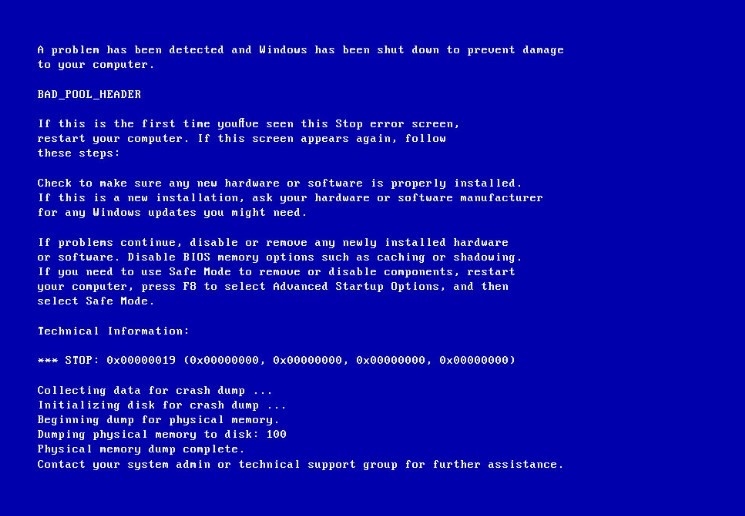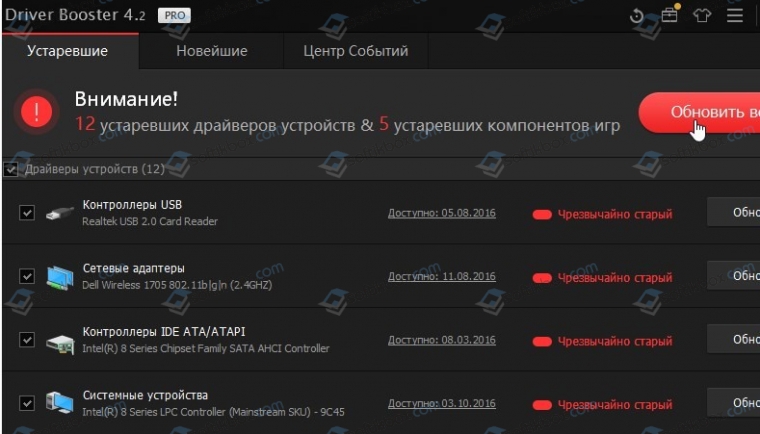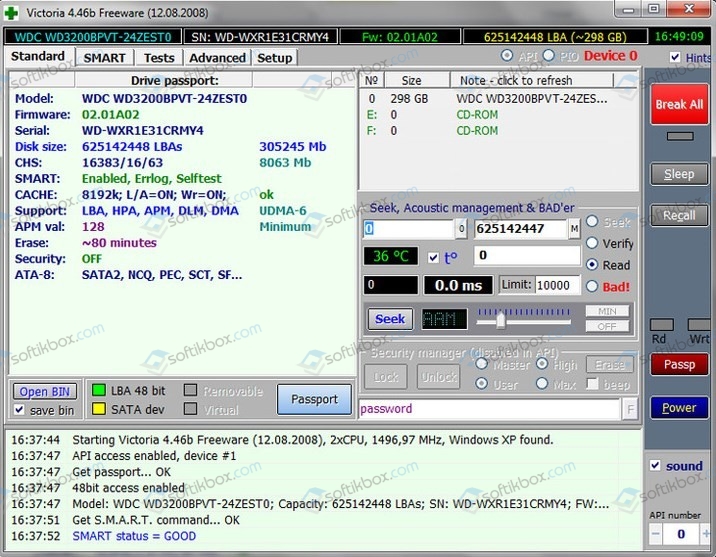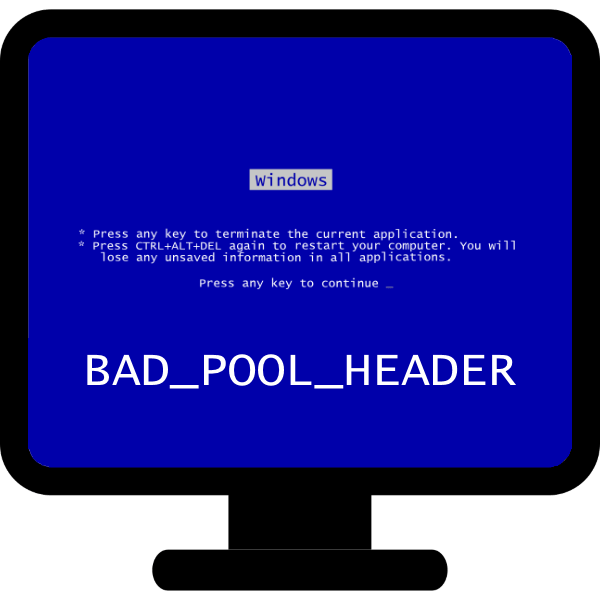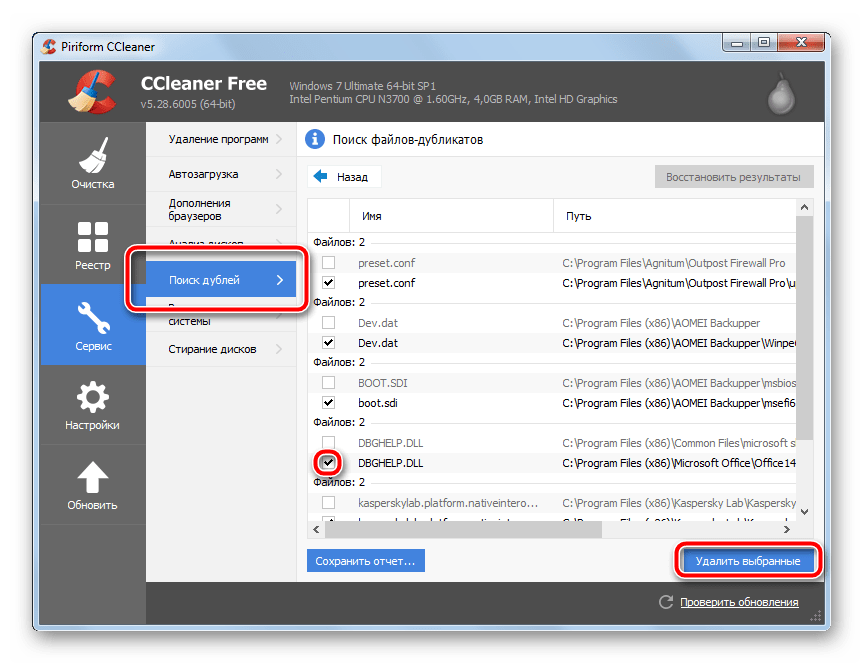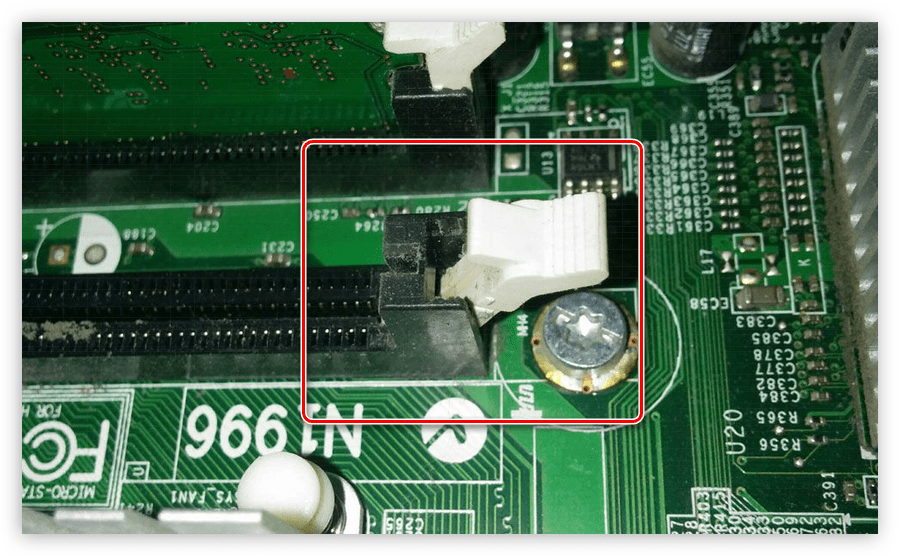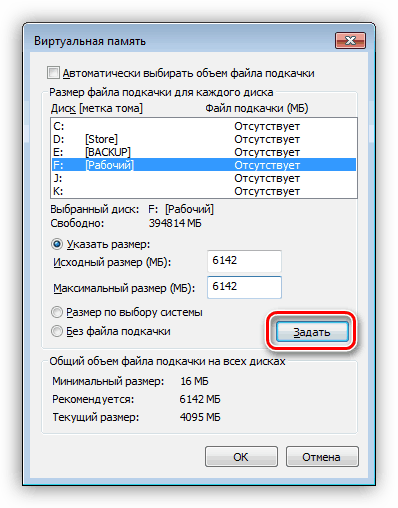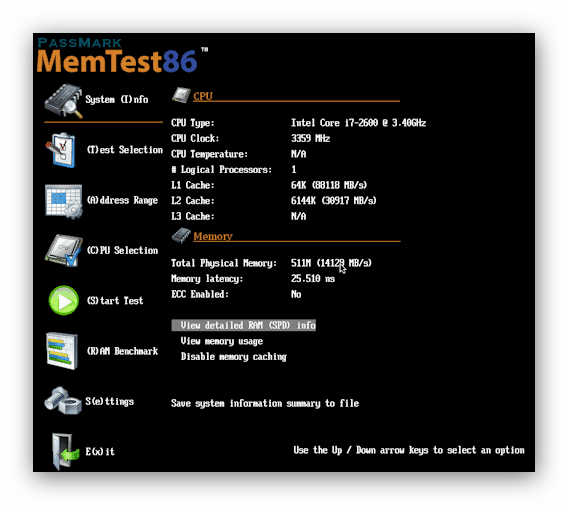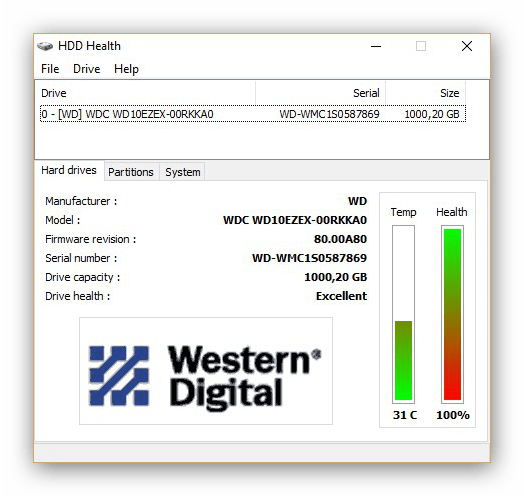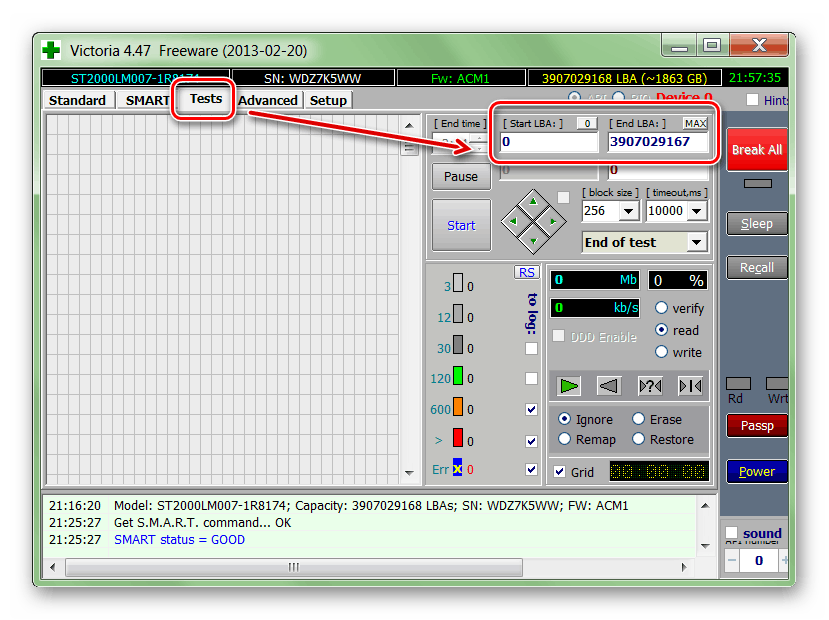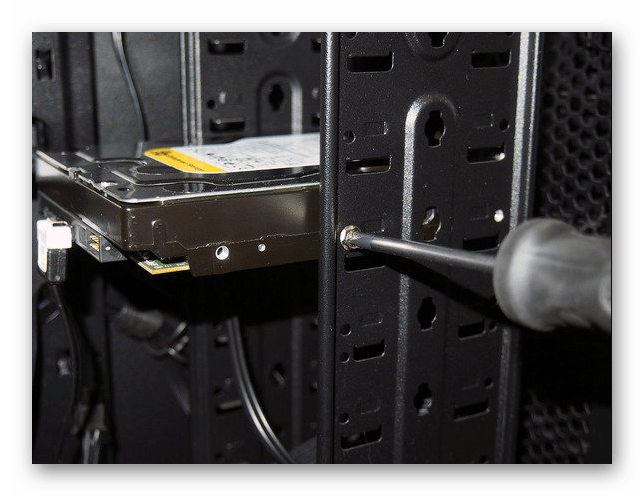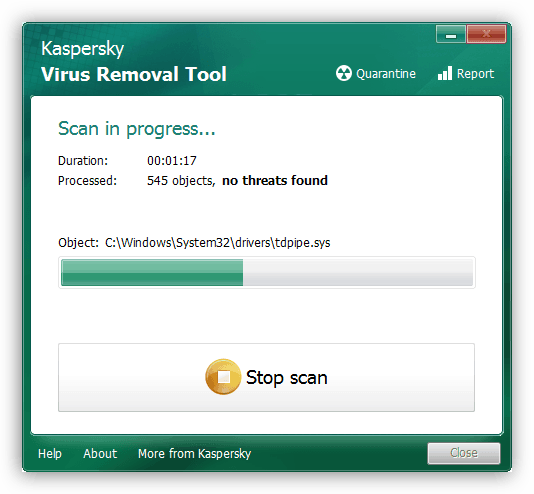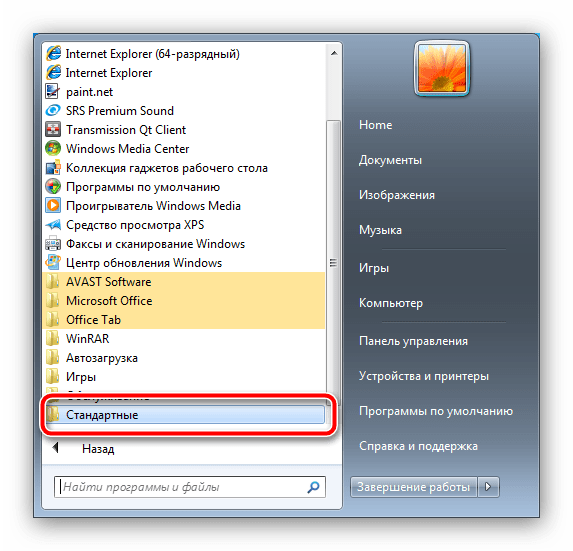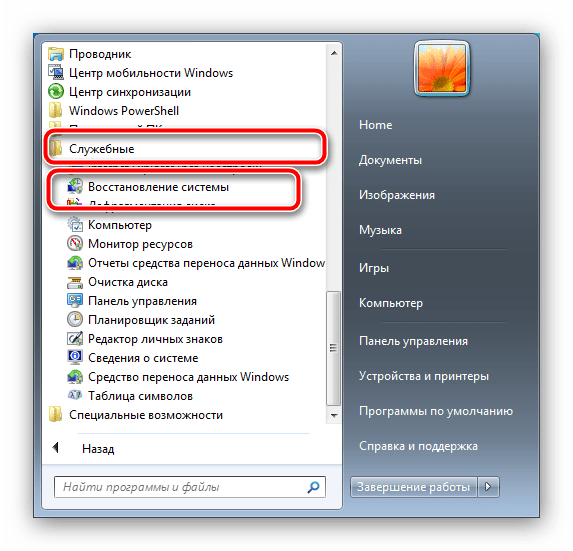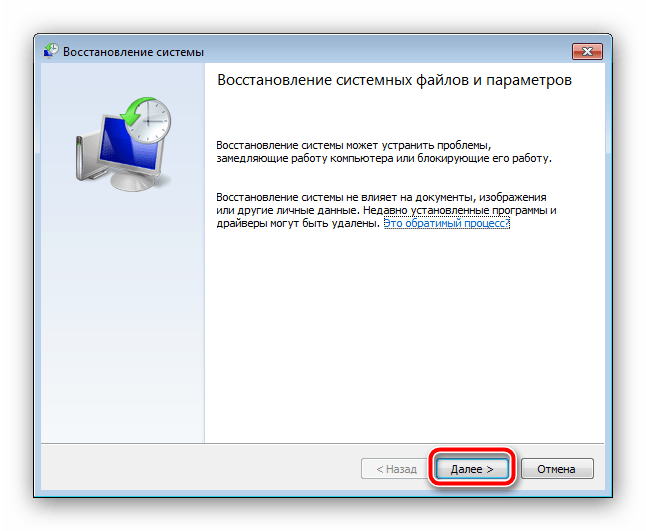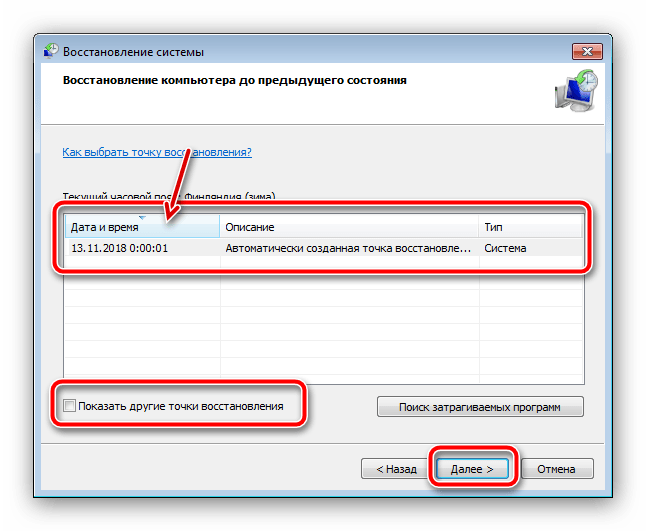Синий экран смерти 0x00000019: BAD_POOL_HEADER как исправить
Установив какое-либо системное обновление, или инсталлировав на ПК какую-либо внешнюю программу, пользователь может столкнуться с «синим экраном смерти», в котором, среди прочего, указан код ошибки 0x00000019: BAD_POOL_HEADER. Данная проблема может иметь множество аппаратных и программных причин, детерминируя различные сбои в работе компонентов вашего компьютера. В данном обзоре я расскажу, что это за ошибка, каковы её причины, и как исправить синий экран смерти 0x00000019: BAD_POOL_HEADER на вашем ПК.
Синий экран смерти с ошибкой 0x00000019: BAD_POOL_HEADER
Что такое 0x00000019: BAD_POOL_HEADER
Ошибка «0x00000019: BAD_POOL_HEADER» является довольно распространённой проблемой, наиболее часто встречаясь на компьютерах с установленной на них ОС Виндовс 8, 8.1 и 10 версии.
Словосочетание «BAD_POOL_HEADER» переводится как «плохой заголовок пула», обычно появляясь в ситуации, когда операционная система по ряду причин не назначила необходимый объём системной памяти для какого-либо аппаратного или программного компонента.
Определяем суть возникшего BSoD
Причины BAD_POOL_HEADER
Для определения непосредственного виновника данной проблемы рекомендую, прежде всего, отследить, после установки какой программы (или подключения аппаратного компонента) в вашей системе начала возникать ошибка 0x00000019 или 0x00000050. К примеру, причиной данной ошибки может стать некорректно взломанная пиратами игровая программа, которую необходимо будет деинсталлировать с вашего ПК.
Также причинами ошибки BAD_POOL_HEADER может быть следующее:
- Проблемы в работе системных драйверов;
- Отсутствие необходимого обновления в работе ОС Виндовс;
- Некорректное обновление для ОС Виндовс;
- Ошибки в файловой системе;
- Осыпание жёсткого диска ПК;
- Некорректная работа планок памяти, их аппаратный выход из строя;
- Злокачественная деятельность вирусных программ;
- Обрывы шлейфов ПК, их недостаточное прилегание к необходимым разъёмам ПК;
Разбираемся c причинами ошибки 0x00000019: BAD_POOL_HEADER
Как исправить 0x00000019: BAD_POOL_HEADER
Для решения проблемы 0x00000019: BAD_POOL_HEADER выполните изложенные ниже советы. Вполне вероятно, что вам придётся реализовать их в безопасном режиме, так как при попытке загрузиться в нормальном режиме у ряда пользователей незамедлительно возникает указанный BSoD. Итак:
- Установите самые свежие драйвера для компонентов вашей системы. Удобным вариантом здесь может стать использование специальных программ для обновления драйверов – DriverPack Solution, Driver Genius, Driver Easy и других аналогов, которые проверяют все имеющиеся в системе драйвера, и при необходимости обновляют их до самых свежих версий;
Используйте «DriverPack Solutiong» для установки свежих драйверов
Временно отключите службу «Windows Search»
- Проверьте корректность работы планок памяти вашего ПК. Для этого воспользуйтесь соответствующими утилитами, уровня «MemTest 86». Если программа найдёт ошибки в работе вашей памяти, рекомендую заменить проблемную планку;
- Отключите все внешние устройства от компьютера (за исключением мыши и клавиатуры). Флешки, внешние жёсткие диски и другие компоненты могут вызывать ошибку 0x00000019. После отключения перезагрузите ваш компьютер;
- Выполните системное восстановление. Нажмите на кнопку «Пуск», в строке поиска введите rstrui , и нажмите ввод. Найдите корректную точку восстановления, когда проблем с BSoD не наблюдалось, и откатите систему на данное состояние;
Задействуйте откат системы на предыдущую стабильную точку
- Если ничего из указанного не помогло, то последним (и довольно эффективным) методом является полная переустановка ОС Виндовс.
Заключение
Решение проблемы «синий экран смерти 0x00000019: BAD_POOL_HEADER» может заключаться в комплексе методов, перечисленных мной выше. Если же не один из них не дал эффективного результата, стоит рассмотреть вариант с полной переустановкой операционной системы – некоторым пользователям помог именно данный вариант.
Способы решения ошибки 0x00000019 BAD POOL HEADER на Windows 7
Синий экран смерти с цифровым кодом 0x00000019: BAD_POOL_HEADER относится к тому типу BSoD, которые не имеют четко выраженной первопричины, а поэтому нет единого решения неполадки. Пользователю, столкнувшись с такой ошибкой, придется провести ряд диагностических действий, а также проанализировать малый дамп памяти и саму ошибку, в которой могут быть указания на причину сбоя.
Причины ошибки 0x00000019 на Windows 7
Ошибка 0x00000019: BAD_POOL_HEADER чаще всего возникает по следующим причинам:
- Конфликт видеодрайвера с операционной системой;
- Повреждение драйвера Intel High Definition;
- Невозможность выделения нужного объема памяти со стороны используемой операционной системы;
- Нехватка свободного места на жестком диске;
- Вирусы;
- Повреждение реестра и системных файлов;
- Отсутствие нужного обновления;
- Аппаратная поломка;
- Повреждение драйверов.
В малом дампе памяти будет указано больше информации об ошибке, что сузит круг «подозреваемых» файлов, вызывающих BSoD.
Решение ошибки 0x00000019: BAD_POOL_HEADER на компьютере с Windows 7
Для решения этого BSoD рекомендуем перезагрузить ПК и войти в безопасном режиме с поддержкой сетевых драйверов. Как только загрузиться Windows, стоит перейти на сайт Microsoft и загрузить обновление KB2862768, которое предназначено для решения этой проблемы. Если после инсталляции данного пакета проблема не решилась, стоит выполнить полное обновление операционной системы.
Вторым делом нужно проверить все установленные драйвера. Для этого можно выполнить ручной поиск поврежденного драйвера через Диспетчер устройств или скачать программу для автоматического поиска и обновления установленного программного обеспечения.
Если до появления синего экрана смерти 0x00000019: BAD POOL HEADER вы устанавливали какой-либо софт, нужно просканировать систему на предмет наличия вредоносного ПО. Если Windows 7 чиста от вирусов, то на время запуска программы рекомендуем отключить антивирус. Возможно, он блокирует запуск приложения. Если же и после отключения защитника система продолжает бросаться синими экранами, то программу нужно удалить.
Далее проверяем диск на ошибки. Для этого стоит использовать:
- sfc /scannow – проверка системы на поврежденные файлы;
- chkdsk /f /r – проверка файловой системы, диска на предмет ошибки.
Также можно выполнить более глубокую проверку диска. Для этого можно скачать и запустить программу Victoria HDD или MHDD.
На многих форумах, где обсуждается тема ошибки 0x00000019: BAD POOL HEADER, пользователи указывают, что неполадка была связана с оперативной памятью. Поэтому рекомендуем протестировать модули ОЗУ, а также попробовать поменять их местами.
Как последний вариант, нужно выполнить откат системы с помощью Live CD или точки восстановления Windows. Оба способа эффективны и если ошибка не вызвана аппаратной поломкой, то будет исправлена.
Исправляем ошибку «Bad_Pool_Header» в Windows 7
Проблема «Bad_Pool_Header» и её решения
Название проблемы говорит само за себя – выделенного пула памяти недостаточно для одного из компонентов компьютера, отчего Виндовс не может запуститься или работает с перебоями. Наиболее частые причины проявления этой ошибки:
- Недостаток свободного места в разделе системы;
- Проблемы с оперативной памятью;
- Неполадки жесткого диска;
- Вирусная активность;
- Конфликт программного обеспечения;
- Некорректное обновление;
- Случайный сбой.
Теперь переходим к способам решения рассматриваемой проблемы.
Способ 1: Освобождение места на системном разделе
Чаще всего «синий экран» с кодом «Bad_Pool_Header» появляется по причине нехватки свободного пространства в системном разделе HDD. Симптом этого — внезапное появление BSOD после некоторого времени использования ПК или ноутбука. ОС позволит нормально загрузиться, но через некоторое время «синий экран» появляется снова. Решение тут очевидно – диск C: нужно очистить от ненужных либо мусорных данных. Инструкцию по этой процедуре вы найдете далее.
Способ 2: Проверка оперативной памяти
Вторая по распространённости причина появления ошибки «Bad_Pool_Header» — неполадки с RAM либо её нехватка. Последнее можно исправить увеличением количества «оперативки» — способы проделать это приведены в следующем руководстве.
Если упомянутые методы вам не подходят, можно попробовать увеличить файл подкачки. Но вынуждены предупредить – это решение не слишком надёжно, поэтому всё же рекомендуем вам воспользоваться проверенными методами.
При условии что количество оперативной памяти приемлемое (по современным на момент написания статьи стандартам – не менее 8 ГБ), но ошибка проявляется – вероятнее всего, вы столкнулись с неполадками RAM. В этой ситуации оперативную память нужно проверить, желательно с помощью загрузочной флешки с записанной программой MemTest86+. Данной процедуре посвящен отдельный материал на нашем сайте, рекомендуем с ним ознакомиться.
Способ 3: Проверка жесткого диска
Когда очистка системного раздела и манипуляции с RAM и файлом подкачки оказались неэффективны, можем предположить, что причина проблемы кроется в неполадках HDD. В таком случае его следует проверить на наличие ошибок или битых секторов.
Если проверка показала присутствие проблемных областей памяти, можно попробовать пролечить диск легендарной в среде специалистов программой Victoria.
Иногда проблему программным образом не исправить – винчестер понадобится заменить. Для пользователей, которые уверены в своих силах, наши авторы подготовили пошаговое руководство по самостоятельной замене HDD как на стационарном ПК, так и на ноутбуке.
Способ 4: Устранение вирусного заражения
Зловредное ПО развивается едва ли не быстрее всех остальных видов компьютерных программ – на сегодняшний день среди них возникают и по-настоящему серьёзные угрозы, способные вызвать нарушение системы. Нередко вследствие вирусной активности появляется BSOD с обозначением «Bad_Pool_Header». Методов борьбы с вирусным заражением существует много – мы советуем ознакомиться со подборкой самых эффективных.
Способ 5: Удаление конфликтующих программ
Ещё одна программная неполадка, вследствие которой может возникнуть рассматриваемая ошибка – конфликт двух или более программ. Как правило, к таковым относятся утилиты с правом внесения изменений в систему, в частности, антивирусное ПО. Ни для кого не секрет, что вредно держать на компьютере два комплекта защитных программ, поэтому одну из них нужно удалить. Ниже мы приводим ссылки на инструкции по удалению некоторых антивирусных продуктов.
Способ 6: Откат системы
Ещё одна программная причина описываемого сбоя – внесение изменений в ОС со стороны пользователя либо некорректная установка обновлений. В этой ситуации стоит попробовать откатить Windows к стабильному состоянию путём использования точки восстановления. В Windows 7 процедура выглядит следующим образом:
- Откройте меню «Пуск» и перейдите в раздел «Все программы».
Найдите и откройте папку «Стандартные».
Далее перейдите в подпапку «Служебные» и запустите утилиту «Восстановление системы».
В первом окошке утилиты нажмите «Далее».
Теперь предстоит выбрать из списка сохранённых состояний системы то, что предшествовало появлению ошибки. Ориентируйтесь по данным в столбце «Дата и время». Чтобы решить описываемую проблему, желательно использовать системные точки восстановления, но можно использовать и созданные вручную – для их отображения отметьте опцию «Показывать другие точки восстановления». Определившись с выбором, выберите нужную позицию в таблице и нажимайте «Далее».
Восстановление системы займёт некоторое время, но не более 15 минут. Компьютер будет перезагружаться – в процесс вмешиваться не стоит, так и должно быть. В результате, если точка выбрана верно, вы получите работоспособную ОС и избавитесь от ошибки «Bad_Pool_Header». К слову, метод с задействованием точек восстановления можно использовать и для исправления конфликта программ, но решение это радикальное, поэтому рекомендуем его только в крайних случаях.
Способ 6: Перезагрузка ПК
Бывает и так, что ошибку с неверным определением выделенной памяти вызывает единичный сбой. Здесь достаточно подождать, пока компьютер автоматически перезагрузится после получения BSOD – после загрузки Виндовс 7 будет функционировать как обычно. Тем не менее расслабляться не стоит – возможно, присутствует проблема в виде вирусной атаки, конфликта программ или нарушений в работе HDD, поэтому лучше всего проверьте компьютер по приведённым выше инструкциям.
Заключение
Мы привели главные факторы проявления ошибки BSOD «Bad_Pool_Header» в Windows 7. Как мы выяснили, подобная проблема возникает по множеству причин и методы её исправления зависят от корректной диагностики.